EXCEL2013如何制作表目录
1、首先按住Ctrl键选择所有工作表标签——在F1单元格输入:=xfd1——按下回车键。也可以使用shift键快速选择。
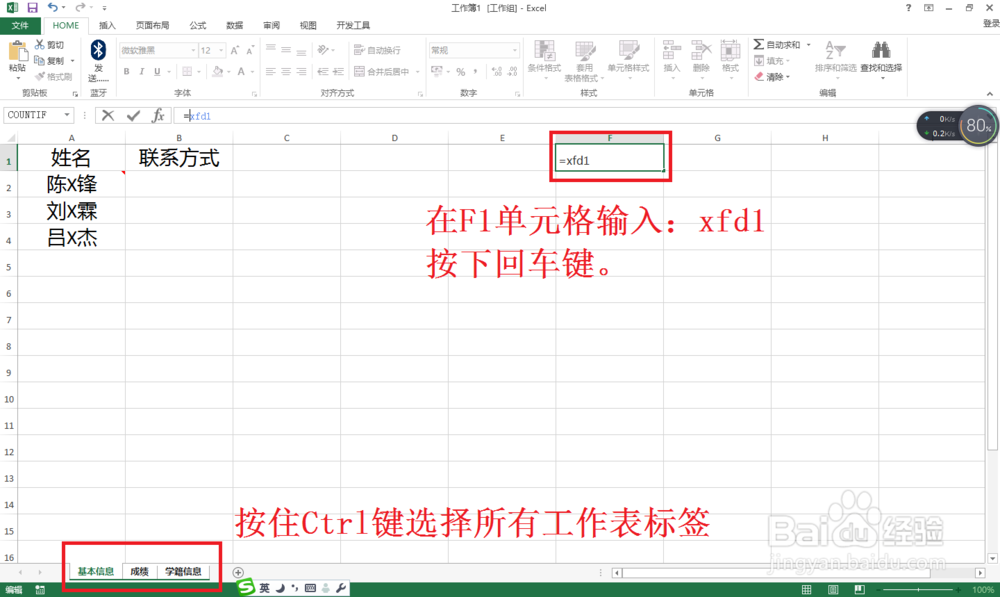
2、点击文件——信息——点击”检查问题“向下按钮——点击”检查兼容性“。
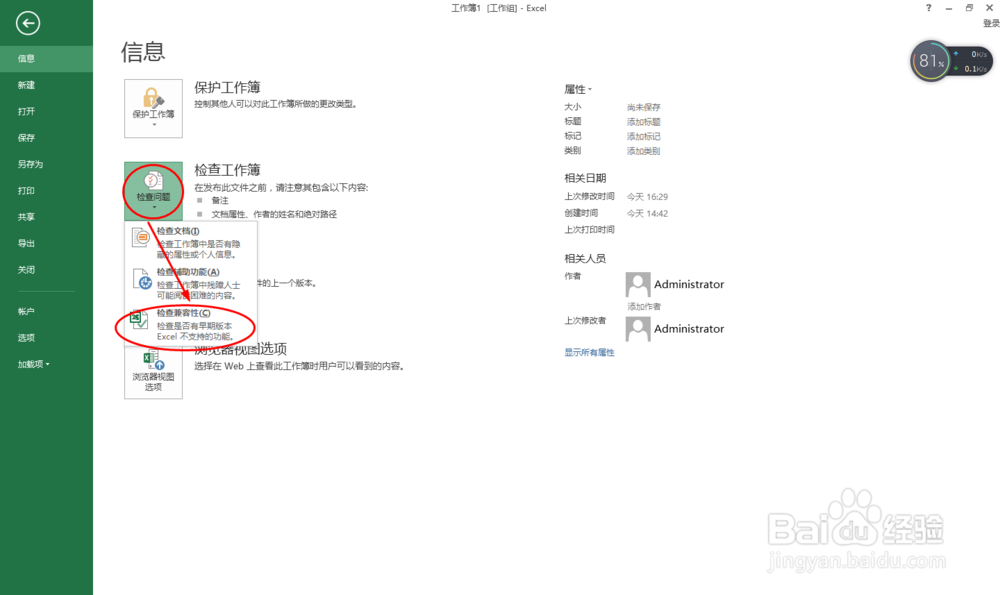
3、在兼容性检查器中点击:复制到新表——这时就会产生一个兼容性报表。
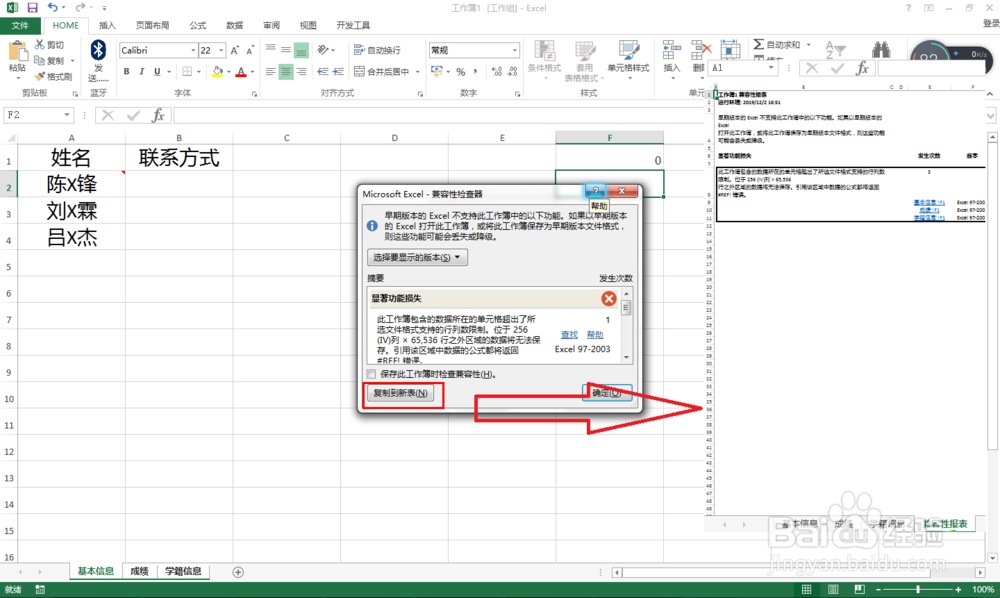
4、如图在兼容性报表那里选择E9:E11(工作表标签链接)——点击开始——复制(或同时按Ctrl+C快速复制)。
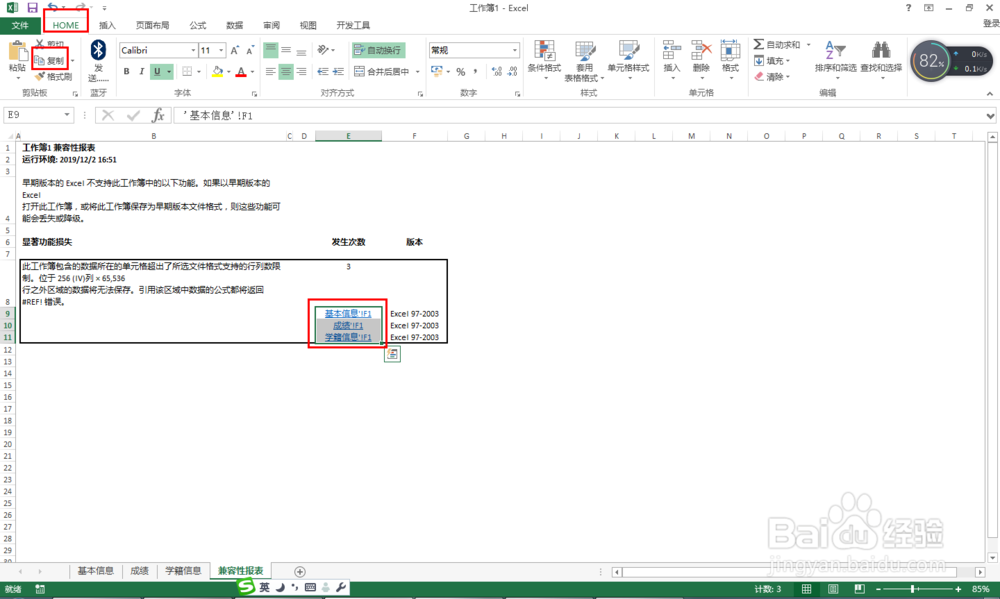
5、接下来按住shift键点击首尾两个工作标签全部选择工作表——点击F2单元格——点击开始——粘贴(或Ctrl+V)。这样每个工作表就插入了表格目录了。

6、最后选择”兼容性报表“——右击——删除——然后保存文档就可以了。

1、EXCEL2013如何制作表目录:
(1)选择所有工作表——在F1单元格输入:=xfd1并按回车;
(2)点击文件——信息——点击”检查问题“向下按钮——点击”检查兼容性“;
(3)点击:复制到新表;
(4)在报表那里选择工作表标签链接并复制;
(5)选择所有工作表——选择F2并点击粘贴;
(6)删除”兼容性报表“。
声明:本网站引用、摘录或转载内容仅供网站访问者交流或参考,不代表本站立场,如存在版权或非法内容,请联系站长删除,联系邮箱:site.kefu@qq.com。
阅读量:20
阅读量:94
阅读量:153
阅读量:126
阅读量:59